Microsoft Internet Explorer 8.0 un Microsoft Outlook 2010
Completion requirements
8. E-PASTA LIETOTNES MICROSOFT OUTLOOK 2010 VIDE
8.3. Lietotāja e pasta konts
Lai varētu izmantot lietotni Microsoft Outlook 2010, lietotājam vispirms ir jāizveido e-pasta konts (e-mail account). Lai izveidotu kontu, no e-pasta pakalpojuma sniedzēja ir jāsaņem šāda informācija:
- e-pasta adrese un parole;
- ienākošā un izejošā e-pasta servera nosaukumi.
E-pasta kontu veido kādā no veidiem, piemēram:
- lietotnes konfigurēšanas procesā, kurš ir obligāts, atverot lietotni Microsoft Outlook 2010 pirmo reizi pēc instalēšanas;
- pievienojot jaunu kontu jau konfigurētai lietotnei Microsoft Outlook 2010, ja pie viena datora ar to strādā vairāki lietotāji.
Tālāk tiks apskatīts piemērs, kā pievienot jaunu e-pasta kontu.
Lai pievienotu jaunu e-pasta kontu jau konfigurētai lietotni Microsoft Outlook 2010:
- izpilda klikšķi uz cilnes File;
Atveras Microsoft Office Backstage skats (turpmāks tiks lietots jēdziens cilnes File Backstage skats); - cilnes File Backstage skata navigācijas rūtī izpilda klikšķi uz cilnes Info, ja tā nav aktīva:
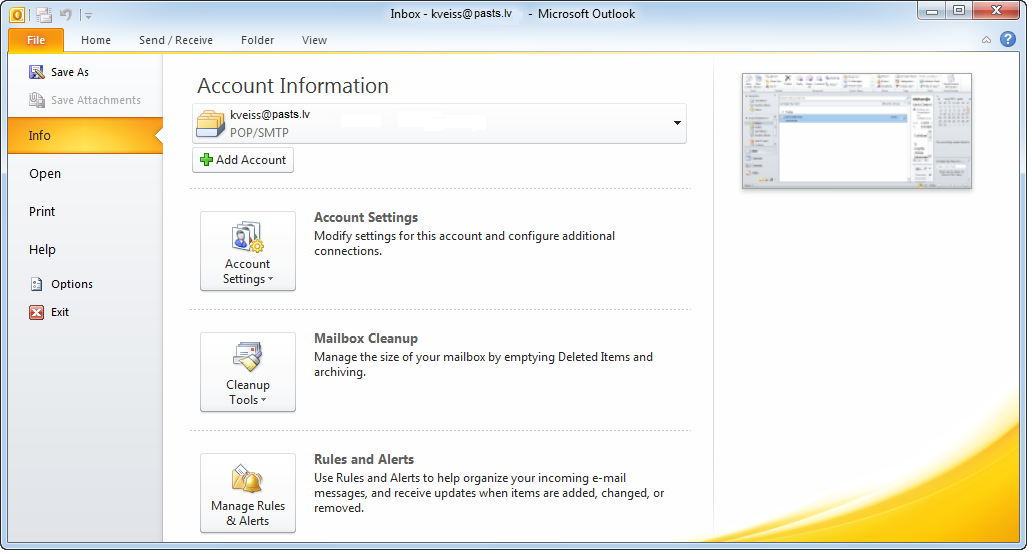
- cilnes File Backstage skata cilnes Info lappuses grupā Account Information piespiež pogu
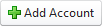 .
.
Sāk darboties vednis Add New Account:
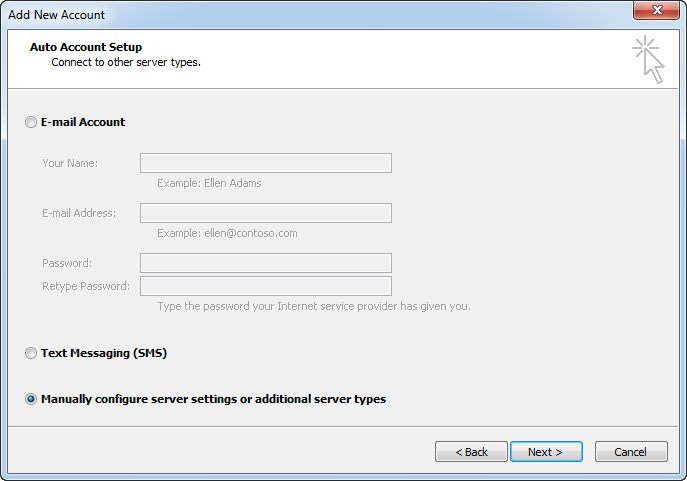
- vedņa Add New Account 1. solī:
- atzīmē radiopogu
 ;
; - piespiež pogu
 :
:
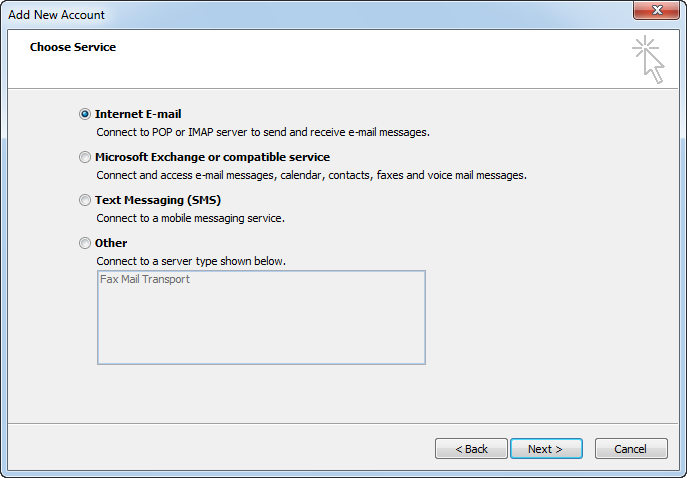
- vedņa Add New Account 2. solī:
- atzīmē radiopogu
 ;
; - piespiež pogu
 :
:
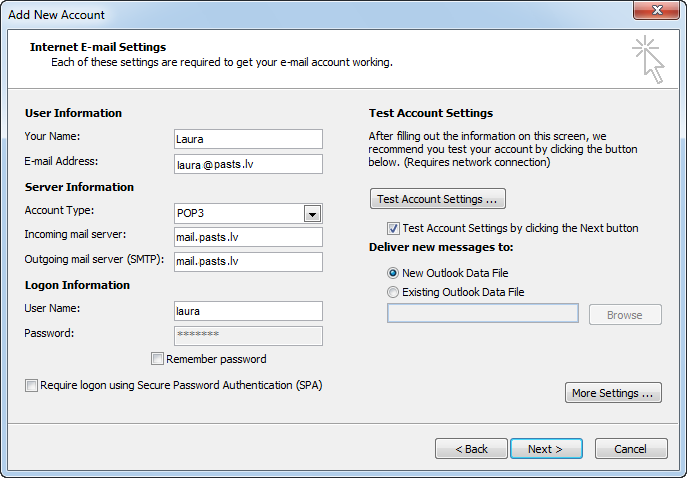
- vedņa Add New Account 3. solī:
- grupā User Information norāda vādu (Your Name) un e-pasta adresi (E-mail Address);
- grupā Server Information norāda konta tipu (Account Type), ienākošā pasta servera (Incoming mail server) un izejošā pasta servera (Outgoing mail server (SMTP)) nosaukumu;
- grupā Logon Information lietotājvārdu (User Name) un paroli (Password);
- piespiež pogu
 .
.
Pēc noklusējuma sākas konta iestatījumu testēšana un atveras pieteikšanās dialoglodziņš Internet E-mail:
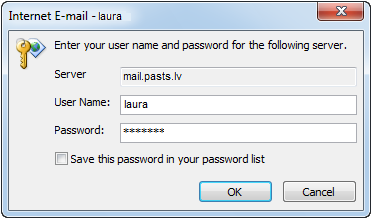
- dialoglodziņa Internet E-mail:
- tekstlodziņā User Name ievada lietotājvārdu;
- tekstlodziņā Password ievada paroli;
- piespiež pogu
 .
.
Atveras dialoglodziņš TestAccount Settings:
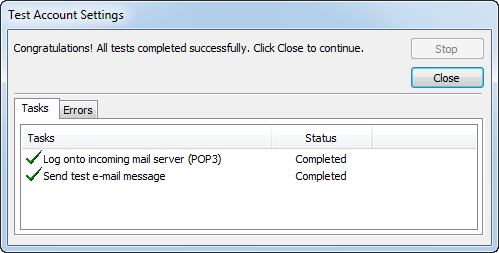
- dialoglodziņā TestAccount Settings:
- novēro testēšanas procesa attēlojumu (veiksmīgi pabeigts process tiek attēlots ar ķeksīti);
- piespiež pogu
 .
.
Atveras vedņa Add New Account dialoglodziņš:
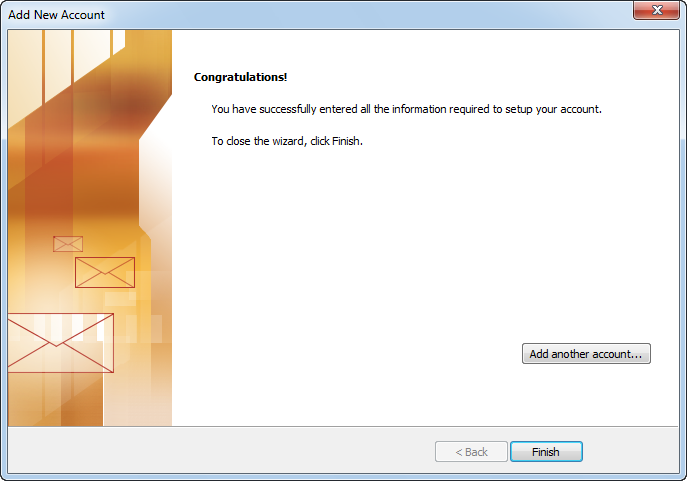
- vedņa Add New Account pēdējā solī:
- tiek norādīts uz veiksmīgu konta izveidošanu;
- piespiež pogu
 .
.
Lietotājs, kuram ir izveidots e-pasta konts, var sākt darbu ar lietotni Microsoft Outlook 2010.